啟用成品快取 - Azure 入口網站
本文是六部分教學課程系列的第二部分。 第一部分提供快取成品快取的概觀,以及其功能、優點和限制。 本文將逐步引導您使用 Azure 入口網站 (無驗證) 啟用成品快取。
必要條件
- 登入 Azure 入口網站
設定成品快取 - Azure 入口網站
請遵循在 Azure 入口網站建立快取規則的步驟。
瀏覽至您的 Azure Container Registry。
在側邊 [功能表],[服務] 下,選取 [快取]。
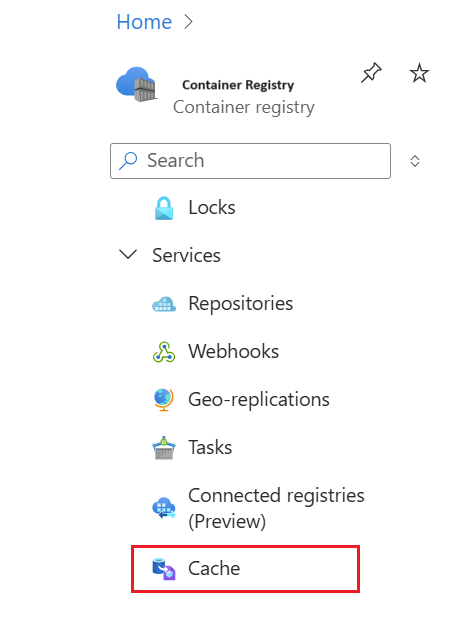
選取 [建立規則]。

[新增快取規則] 的視窗隨即出現。
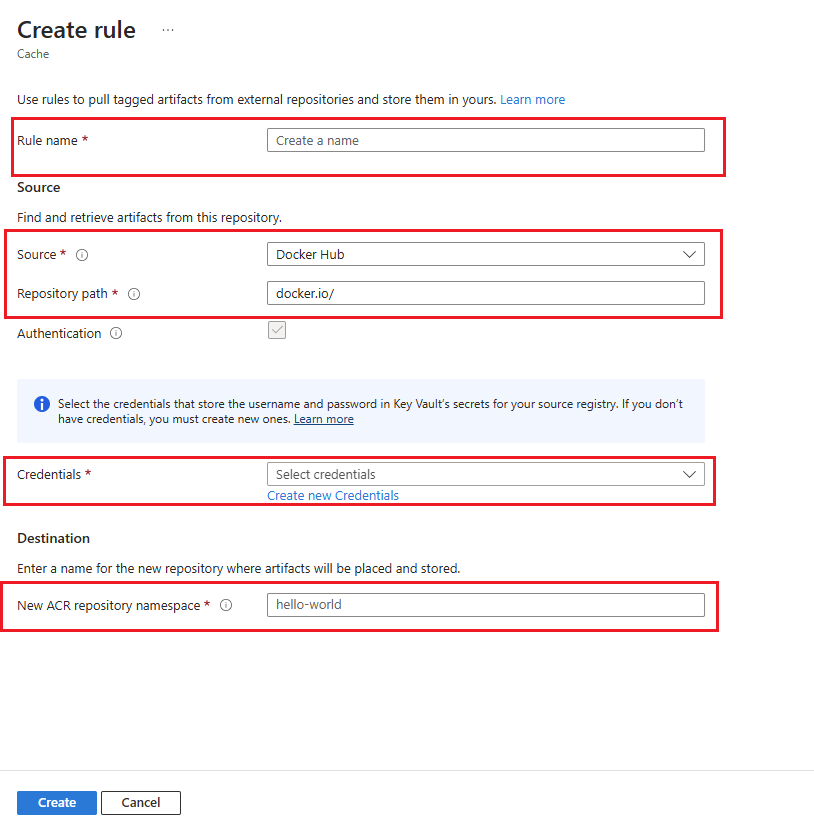
輸入 [規則名稱]。
從下拉功能表中選取 [來源] 登錄。
輸入您要快取之成品 [存放庫路徑]。
如果您未存取私人存放庫或執行已驗證的提取,則可以略過 [驗證]。
在 [目的地] 下,輸入 [新增 ACR 存放庫命名空間] 的名稱來儲存快取的成品。
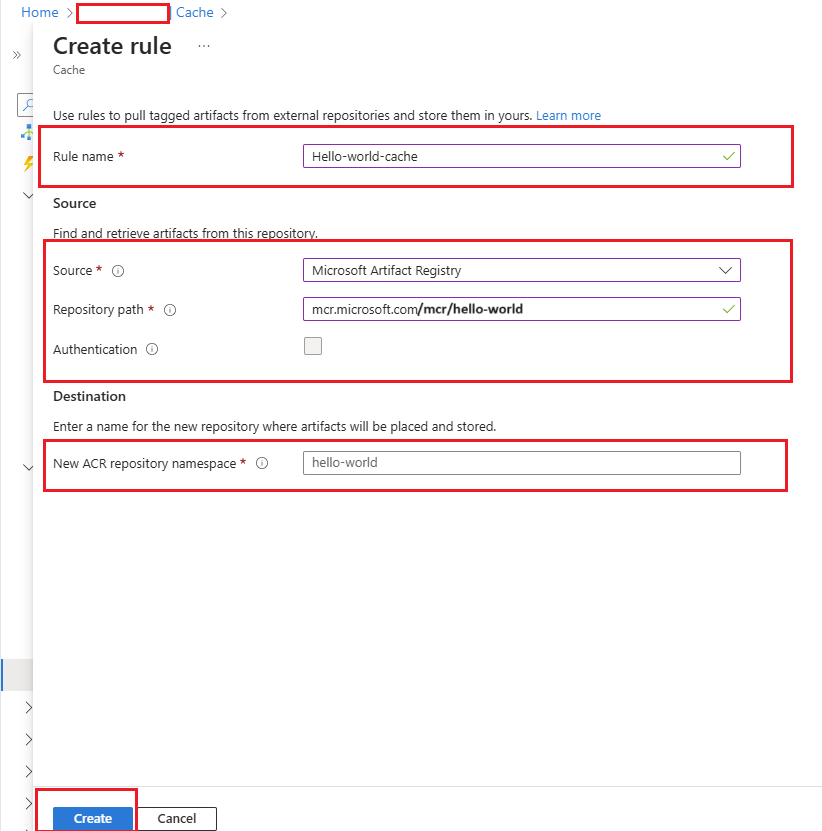
選取 [儲存]
使用 Docker 命令,依據登錄登入伺服器名稱、存放庫名稱及其所需標籤從快取提取映像。
- 例如,針對指定的登錄登入伺服器
myregistry.azurecr.io,從所需標籤為latest的存放庫hello-world提取映像。
docker pull myregistry.azurecr.io/hello-world:latest- 例如,針對指定的登錄登入伺服器
下一步
- 請前往下一篇文章,以使用 Azure CLI 啟用成品快取。